
Tandha elektronik-digital (EDS) wis suwe lan kuwat digunakake ing institusi umum lan ing perusahaan swasta. Teknologi kasebut ditindakake liwat sertifikat keamanan, umum kanggo organisasi lan pribadi. Sing terakhir asring disimpen ing drive lampu kilat, sing nyebabake sawetara watesan. Dina iki kita bakal ngandhani carane nginstal sertifikat kasebut saka drive lampu kilat menyang komputer.
Napa nginstal sertifikat ing PC lan carane nindakake
Sanajan linuwih, Flash drive uga bisa gagal. Kajaba iku, ora mesthi gampang kanggo nglebokake lan mbusak drive kanggo kerja, utamane kanggo wektu sing cendhak. Sertifikat saka operator utama bisa diinstal ing mesin sing digunakake kanggo ngatasi masalah kasebut.
Prosedur gumantung versi Cryptopro CSP sing digunakake ing mesin sampeyan: kanggo versi paling anyar, Cara 1 cocog, kanggo versi lawas - Cara 2. Sing terakhir, kanthi cara, luwih universal.
Waca uga: plugin browser CryptoPro
Cara 1: Instal ing mode bisu
Versi paling anyar saka Cryptopro DSP duwe fungsi sing migunani kanggo nginstal sertifikat pribadi saka medium eksternal menyang hard drive. Kanggo ngaktifake, tindakake ing ngisor iki.
- Kaping pisanan, sampeyan kudu miwiti CryptoPro CSP. Mbukak menu "Mulai"ing kono menyang "Panel Kontrol".

Klik kiwa ing item sing wis dicenthang. - Jendhela kerja program bakal diwiwiti. Mbukak "Layanan" banjur pilih pilihan kanggo ndeleng sertifikat, sing kacathet ing gambar ing ngisor iki.
- Klik tombol browsing.

Program bakal njaluk sampeyan milih lokasi konten, ing kasus kita, drive flash.
Pilih sing sampeyan butuhake lan klik "Sabanjure.". - Pratinjau sertifikat mbukak. Kita butuh properti - klik tombol sing dikepengini.

Ing jendela sabanjure, klik tombol kanggo nginstal sertifikat. - Utilitas ngimpor sertifikat mbukak. Kanggo terus, penet "Sabanjure".

Sampeyan kudu milih panyimpenan. Ing versi paling anyar saka CryptoPro, luwih becik ninggalake setelan standar.
Rampung nggarap utami kanthi mencet Rampung. - Pesen babagan impor sing sukses katon. Nutup kanthi ngeklik OK.

Masalah ditanggulangi.



Cara iki paling umum, nanging ing sawetara versi sertifikat ora mungkin digunakake.
Cara 2: Cara Cara instalasi manual
Versi sing kurang saka CryptoPro mung ndhukung instalasi manual sertifikat pribadi. Kajaba iku, ing sawetara kasus, versi piranti lunak paling anyar bisa njupuk file kasebut supaya bisa digunakake liwat sarana ngimpor sing dibangun ing CryptoPro.
- Kaping pisanan, priksa manawa ana file sertifikat ing format CER ing drive USB flash, sing digunakake minangka kunci.
- Bukak CryptoPro DSP kanthi cara sing diterangake ing Cara 1, nanging wektu iki milih nginstal sertifikat..
- Bakal mbukak "Wisaya Instalasi Pribadi". Menyang lokasi file CER.

Pilih drive flash sampeyan lan folder nganggo sertifikat (minangka aturan, dokumen kasebut ana ing direktori kanthi tombol enkripsi sing wis digawe).
Sawise konfirmasi manawa file diakoni, klik "Sabanjure". - Ing langkah sabanjure, deleng sifat sertifikat kanggo mesthekake yen sampeyan wis milih pilihan. Sawise mriksa, klik "Sabanjure".
- Langkah sabanjure nemtokake wadhah kunci file CER sampeyan. Klik ing tombol sing cocog.

Ing jendhela pop-up, pilih lokasi sing dipengini.
Bali menyang sarana ngimpor, klik maneh "Sabanjure". - Sabanjure, sampeyan kudu milih simpenan file teken digital sing diimpor. Klik "Ringkesan".

Amarga duwe sertifikat pribadi, kita kudu menehi tandha folder sing cocog.
Manungsa waé: yen sampeyan nggunakake cara iki ing CryptoPro paling anyar, aja lali mriksa priksa barang kasebut "Pasang sertifikat (chain chain) ing wadhah"!
Klik "Sabanjure".
- Rampung karo sarana ngimpor.
- Kita bakal ngganti tombol kanthi anyar, saengga ora diklik Ya ing jendela sabanjure.

Proses wis rampung, sampeyan bisa mlebu dokumen.

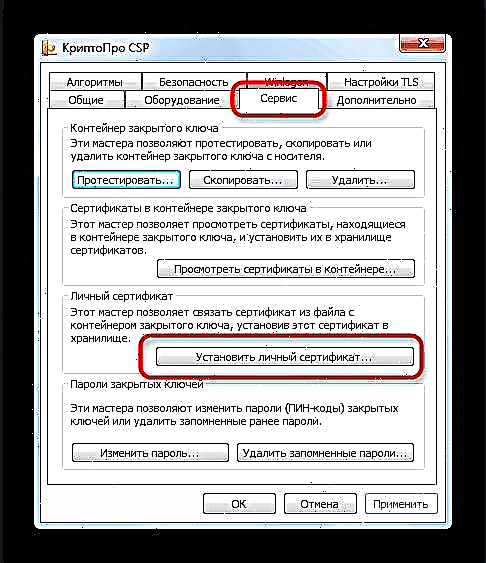




Cara iki cukup rumit, nanging ing sawetara kasus, sampeyan mung bisa nginstal sertifikat.
Kanggo ringkesan, kelingan: pasang sertifikat mung ing komputer sing dipercaya!

























